Discord 서버를 삭제하는 방법
알아야 할 사항
- 서버 선택 > 서버 설정 > 서버 삭제. 서버 이름 입력 > 서버 삭제.
- 모바일: 서버 선택 > 점 3개 메뉴 아이콘 > 설정 톱니바퀴 아이콘 > 점 3개 메뉴> 서버 삭제 > [서버 이름] 삭제.
이 가이드는 삭제하는 방법을 보여줍니다 불화 데스크탑의 서버와 모바일 앱. 이 작업은 영구적이므로 원하는 작업이라고 확신하는 경우에만 진행하십시오.
데스크탑 애플리케이션에서 Discord 서버를 삭제하는 방법
데스크톱 응용 프로그램에서 채널을 영구적으로 삭제하는 것은 몇 번의 클릭만으로 가능합니다. 채널의 모든 사람에게 당신이 무엇을 하고 있는지 알려서 채널이 사라질 때 놀라지 않도록 하고 다음 단계를 진행하세요.
Discord 서버의 소유자만 삭제할 수 있습니다. 소유자가 되려면 서버를 직접 만들거나 누군가에게 소유권을 이전하도록 해야 합니다.
-
Discord 애플리케이션을 열고 삭제할 서버를 선택합니다.

-
서버를 마우스 오른쪽 버튼으로 클릭하거나 길게 누르고 선택하십시오. 서버 설정 메뉴에서.

-
빨간색을 선택 서버 삭제 왼쪽 메뉴 하단에서
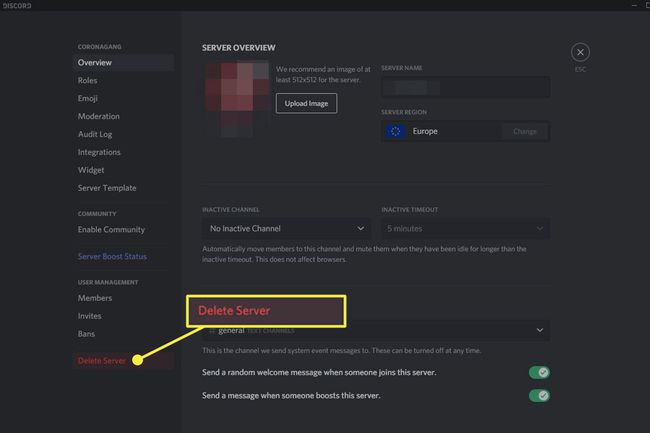
-
이 채널을 삭제할 것인지 묻는 메시지가 표시됩니다. 당신이있는 경우,
해당 필드에 서버 이름을 입력하고 서버 삭제.
Discord는 서버를 영구적으로 삭제합니다.
모바일 앱에서 Discord 서버를 삭제하는 방법
모바일 앱에서 Discord 서버를 삭제하는 것은 데스크톱과 약간 다르지만 더 어렵지 않습니다.
데스크톱 애플리케이션과 마찬가지로 Discord 서버의 소유자만 삭제할 수 있습니다. 소유자가 되려면 서버를 직접 만들거나 누군가에게 소유권을 이전하도록 해야 합니다.
Discord 앱을 열고 삭제할 서버를 선택하세요.
오른쪽 상단의 점 3개 메뉴 아이콘을 선택합니다.
-
선택 설정 톱니바퀴 아이콘, 오른쪽 상단의 점 3개 메뉴가 차례로 표시됩니다.
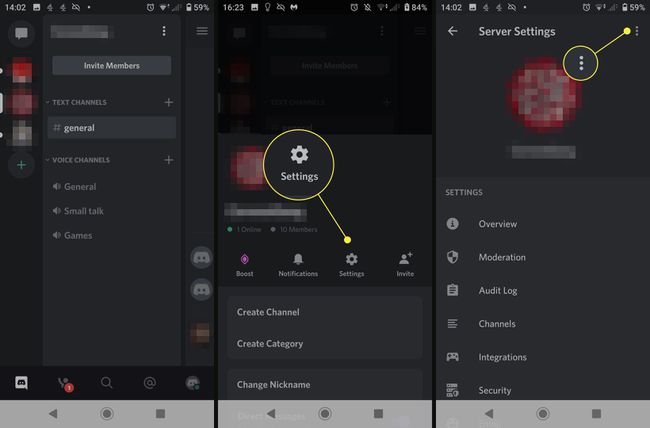
선택하다 서버 삭제.
-
메시지가 표시되면 선택 서버 삭제 다시.

Discord는 서버를 영구적으로 삭제합니다. 리메이크하거나 새로 만들고 싶다면 여기 Discord 서버를 만드는 방법.
